当从电脑中将资料复制到移动硬盘或者U盘的时候有时电脑会提示磁盘被写保护,无法完成文件拷贝,那么磁盘被写保护怎么解除呢?遇到这个问题的朋友可以来看看小编这篇解决文章教程.
怎么解除磁盘写保护:
方法1:关闭U盘的写保护开关
首先查看自己的U盘上面有没有写保护开关。如果开启了写保护的, 滑动将其关闭即可。

方法2:分区格式为exFat异常
1、点击左下角的“开始”菜单,然后选择 “运行”按钮,在打开的窗口中输入cmd ,点击确定。
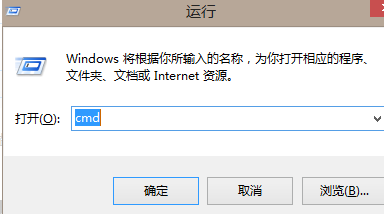
2、进入到命令提示符的页面后输入“chkdsk H: /F”其中“H:”是U盘盘符,输入后点击键盘回车键(检查文件系统情况), 接着重新拔插U盘即可。

方法3:第三方工具
我们也可以使用USBOOT软件来解决,网上下载一个usboot软件打开运行选择U盘,然后选择工作模式为“用0重置参数”,最后点击开始按钮即可。不过这个是重置U盘,里面的资料会被清除的。
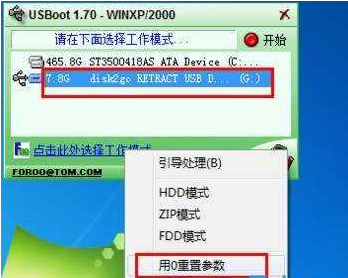
以上就是电脑磁盘被写保护的内容,希望能够对大家有所帮助。






 粤公网安备 44130202001059号
粤公网安备 44130202001059号